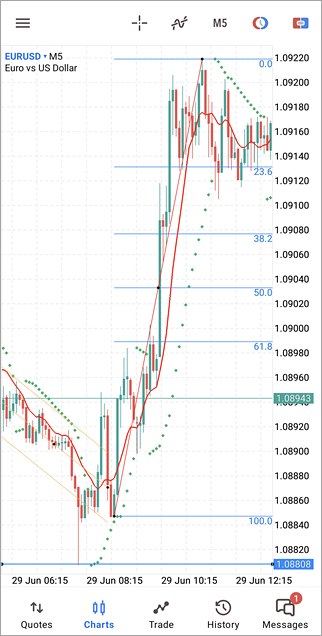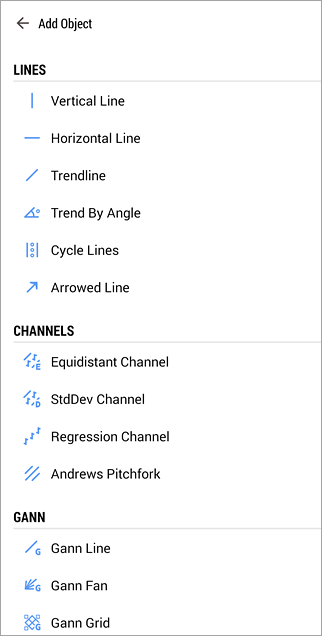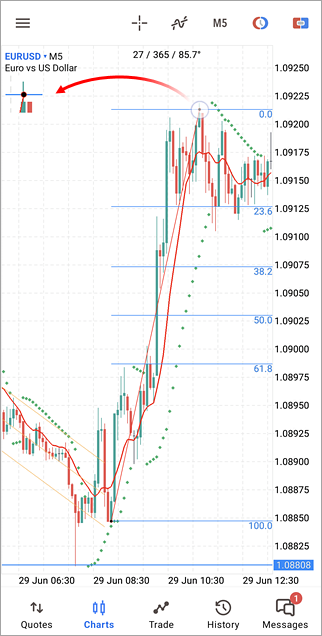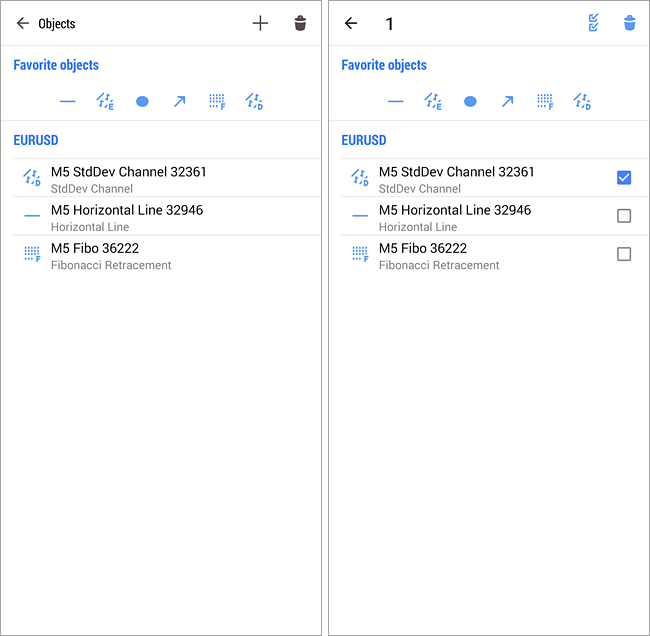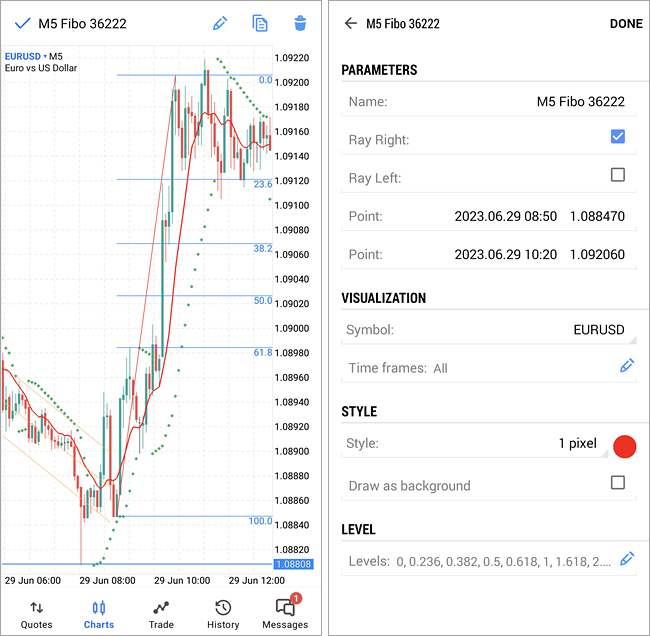对象平台中的对象是指手动添加到图表的对象。这些对象用于分析目的。这组功能包括: |
|
|
如何添加对象要将对象添加到图表中,请打开径向菜单并触击
在选择对象时,图表将打开并显示所选对象的图标。
|
||
|
如何绘制对象根据类型,对象可能有数量不同的变化点和移动点。作为一个规则,可用它的中心点移动一个对象。在创建大多数对象时,您需要指定一个或多个初始点,然后保持您的手指向按住设置方向和大小。 当您移动对象点时,图表的左上角将出现一个缩放图表的特殊子窗口,以便您准确定位对象。有关对象绘图,以及使用定位点进行修改的更多信息,请参阅 对象 的描述。 当您将定位点移动到接近某根柱线的价格(开盘价,最高价,最低价或收盘价)时,对象的定位点将自动对齐至该价位。此选项可便利地在图表上定位对象。 可以复制创建的对象。这可以更快地进行图表标记。长按打开对象菜单并选择面板顶部的
|
|
如何修稿对象 #对象创建后,可将其以移动或修改。为此,首先通过触击选择对象。如果标记(对象点)出现,则该对象已被选择。标记试图移动物件和改变画出的参数。 比如,若要改变菲波纳奇扇形位置,请保持其中心标记并将其移动到所需的位置。末端标记将会直接改变画出物件的参数。 在所有对象列表的首位,点击
如何删除对象应用于图表的所有对象迟早都不再需要,可以使用对象管理菜单将其删除。在图表上触击
对象属性 #每个对象都有其特定的属性。属性可以根据对象而有所不同。为了控制对象的属性,触击对象选择它,然后长按它。一个菜单将在窗口的上部打开,在那里您应触击
以下是可用的属性:
某些对象具有“江恩角度”,“柱线点值”等特殊属性。等等。这些属性的说明在相应的 对象 章节里提供。 |
||